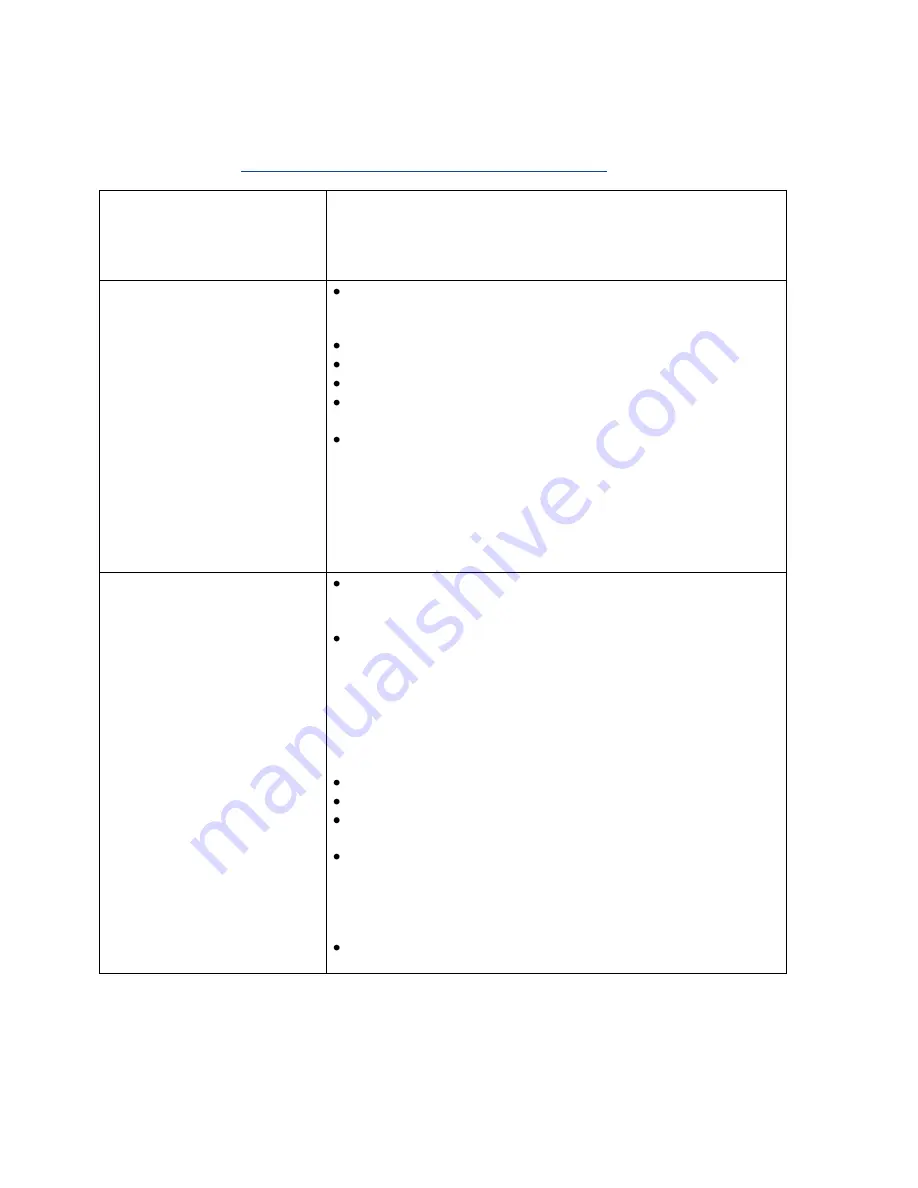
47
8. GOOGLE PLAY
– NAJCZĘSTSZE PROBLEMY
Pozycja mojego urządzenia
w Google Play jest
nieaktywna.
N
ieaktywna pozycja dotycząca urządzenia przy korzystaniu z
Google Play oznacza, że urządzenie jest niezgodne z aplikacją,
którą próbujesz zainstalować. Dzieje się tak najczęściej
wówczas, gdy aplikacja nie jest dostosowana do rozmiaru
ekranu lub wersji systemu Androida
Zablokowane jest
pobieranie aplikacji -
wyświetlany jest komunikat:
„Inicjowanie pobierania”
W przypadku pobierania płatnych aplikacji sprawdź, czy
informacje o Twojej karcie kredytowej są poprawne.W tym
celu zaloguj się na swoje konto w Portfelu Google,
Anuluj i ponownie rozpocznij pobieranie.
Uruchom ponownie tablet po czym powtórz pobieranie,
Sprawdź czy tablet ma łączność z siecią,
Sprawdź czy zapora sieciowa nie blokuje dostępu do Google
Play
Wyczyść pamięć podręczna oraz dane Google play:
- wybierz Menu
główne,
- wybierz ustawienia,
- wybierz Aplikacje,
-
wybierz zakładkę „WSZYSTKIE”
- zaznacz Google play,
-
wybierz „WYCZYŚĆ DANE” oraz
„WYCZYŚĆ PAMIĘĆ PODRĘCZNĄ”
W
yświetlany komunikat:
„Niepowodzenie pobierania”
W przypadku pobierania płatnych aplikacji sprawdź, czy
informacje o Twojej karcie kredytowej są poprawne.W tym
celu zaloguj się na swoje konto w Portfelu Google,
Wyczyść pamięć podręczna oraz dane Google play:
- wybierz Menu
główne,
- wybierz ustawienia,
- wybierz Aplikacje,
-
wybierz zakładkę „WSZYSTKIE”
- zaznacz Google play,
-
wybierz „WYCZYŚĆ DANE” oraz
„WYCZYŚĆ PAMIĘĆ PODRĘCZNĄ”
Uruchom ponownie tablet po czym powtórz pobieranie,
Sp
rawdź czy tablet ma łączność z siecią,
Sprawdź, czy na tablecie jest dość miejsca, aby
zainstalować aplikację.
Wyczyść kartę SD:
-
wybierz Menu główne,
- wybierz Ustawienia,
-
wybierz Pamięć,
-
wybierz „WYCZYŚĆ KARTĘ SD”
Następnie wybierz „Podłącz kartę SD” . Jeżeli opcja jest
niedostepna ponownie uruchom tablet.




































